更新时间:2023-06-19
Win11自动更新怎么取消?有些朋友觉得当前的Win11系统版本就挺不错的,不想继续更新了,有时候更新完反而会出现问题,所以今天熊猫侠小编就来讲讲禁止Win11系统自动更新的方法,欢迎大家收藏本文。

方法一:
1、首先点击开始菜单,找到“设置”并打开。
2、然后点击左侧的“Windows更新”选项。
3、右侧可以设置暂停更新的时间,在这一段时间内,系统不会自动更新。
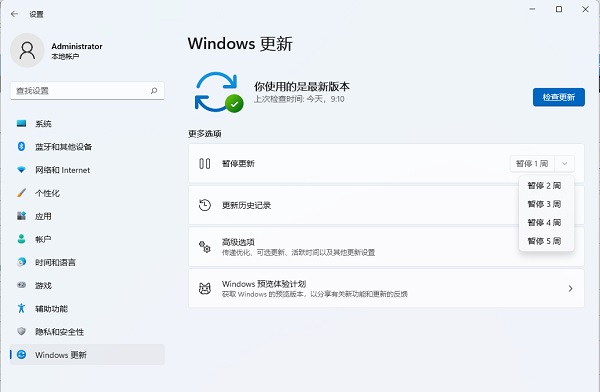
方法二:
1、使用“win”+“R”的组合键调出运行对话框。
2、在运行中输入“services.msc”回车确定打开服务窗口。
3、在服务中找到“Windows Update”,双击打开它。
4、然后将启动类型更改为“禁用”,下面的服务状态再点击一下“停止”即可。
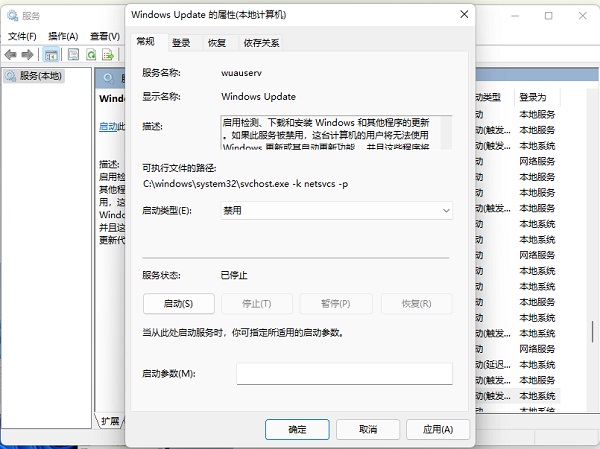
想要恢复自动更新,启动类型选择自动或手动,下面的服务状态点一下“启动”即可。
以上就是WIn11关闭自动更新的方法,希望对你有帮助。
最新文章
Win11自动更新怎么取消禁止Win11系统自动更新的方法
2023-06-19适合老机子安装的Win11版本下载 老电脑Win11系统下载
2023-06-18Win7系统哪个版本最稳定目前Win7最稳定的版本下载
2023-06-18石大师启动U盘重装Win10步骤
2023-06-18熊猫侠制作好u盘启动盘怎么装系统
2023-06-18怎么制作U盘启动盘安装Win10
2023-06-18Win11怎么重装回Win10系统Win11重装Win10教程
2023-06-18如何在线一键重装Win10系统一键重装Win10系统图文教程
2023-06-18玩2k显示找不到concrt140怎么办concrt140.dll丢失修复方法
2023-06-18Word怎么删除眉页水平横线Word文档删除眉页水平横线5种方法
2023-06-18发表评论